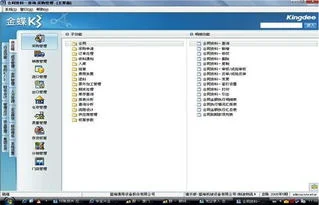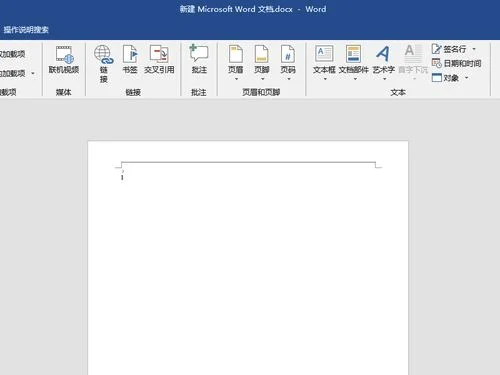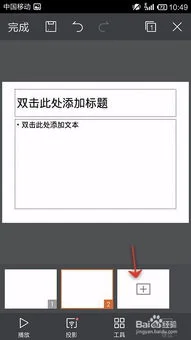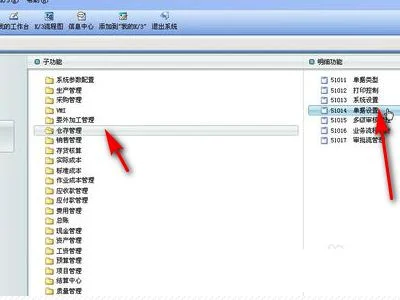1.怎么把桌面背景图片上的字去掉不小心用画图打了几个字上去上面的字
photoshop7.0中文版免费版下载网址: Photoshop CS4 v11.0 中文绿色免激活修正版 + 中文完美者特别版: Adobe Photoshop CS3 10.0 简体中文增强版[5.03更新] Photoshop教程。
用photoshop仿制图章工具 取样后覆盖他 你看你的工具栏上 有个仿制图章工具 点它 然后在字边上背景上按ALT+鼠标左键取样 按"["和"]"可以缩小或扩大章直径 取样后 在字上松开alt键点鼠标左键 这时你会发现字变成了你刚取样的背景 如此下去 完美的将字去掉 变成自然的背景。
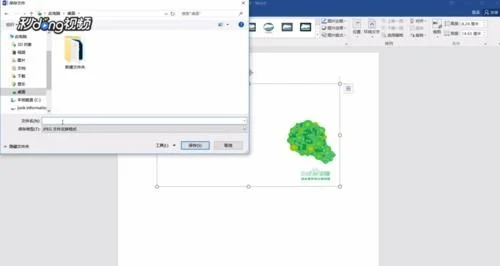
2.请问怎么去掉左边侧各个模块标题文字的背景图片
代码 .photo.mid{background:#ffffff!important;}.links.up{background:#ffffff!important;}. wn{background:#ffffff!important;}.callboard.up{background:#ffffff!important;}. wn{background:#ffffff!important;}具体操作步骤如下所示:进入管理博客----个人首页维护----自定义空白面板----新增----填写面板标题----按空格键--显示源代码----粘贴当前代码----去掉钩----保存如果是新增的面板可以再接着点----定制我的首页----添加模块----勾选新添面板----选取----保存更多博客美化知识请看。
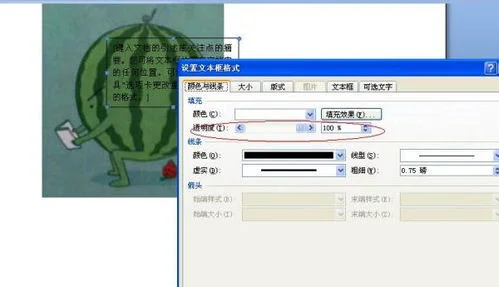
3.我用的是WPS中的word做的流程图,怎样将流程图背景蓝色去掉
1、点击流程图右侧的“编辑扩展对象”
2、页面会跳转到“流程图”
3、点击右侧“页面设置”图标
4、点击“背景颜色”,根据需要选择颜色即可~
4.如何去掉图片上的文字
1、使用仿制图章工具去除文字。
这是比较常用的方法。具体的操作是,选取仿制图章工具,按住 Alt键,在无文字区域点击相似的色彩或图案采样, 然后在文字 区域拖动鼠标复制以复盖文字。
要注意的是,采样点即为复制的 起始点。选择不同的笔刷直径会影响绘制的范围,而不同的笔刷 硬度会影响绘制区域的边缘融合效果。
2、使用修补工具去除文字。 如果图片的背景色彩或图案比较一致,使用修补工具就比较方便。
具 体的操作是,选取修补工具,在公共栏中选择修补项为“源”,关闭 “透明”选项。然后用修补工具框选文字,拖动到无文字区域中色彩 或图案相似的位置,松开鼠标就完成复制。
修补工具具有自动匹配颜 色的功能,复制出的效果与周围的色彩较为融合,这是仿制图章工具 所不具备的。 3、使用修复画笔工具去除文字。
操作的方法与仿制图章工具相似。按住Alt键,在无文字区域点击相 似的色彩或图案采样,然后在文字区域拖动鼠标复制以复盖文字。
只 是修复画笔工具与修补工具一样,也具有自动匹配颜色的功能,可根 据需要进行选用。 4、某些情况下,框选无文字区域的相似图形(或图案),按Ctrl+j 键将其复制成新的图层,再利用变形工具将其变形,直接用以复盖 文字会更为快捷。
5、对于一些透视效果较强的画面(如地板),可以应用“消失点”滤 镜进行处理。图例中的操作的方法是,框选要处理的文字区域,(防 止选区以外的部分也被覆盖)执行菜单命 令:滤镜→消失点,进入 消失点滤镜编辑界面。
然后: ⑴ 选取左边工具栏中的创建面板工具,由地板砖缝交汇处开始,沿着 缝隙,依次点四个点,连成一个有透视效果的矩形。 然后拖动其边线 向右方及下方扩展,令面板完全复盖文字。
⑵ 选取左边工具栏中的图章工具, 按住Alt键点击选取源图像点,绿色 十字变红后,在文字区域拖动便完成复制 6、某些背景色为垂直线性渐变颜色的图标,有一个方便的方法去除文字。 方法是,用矩形选框工具在无文字区域中作一个选区,选区不宜太宽,高 度应高于文字。
然后按住Ctrl+Alt键,连续按方向键(→或←),直至完 全复盖文字则可。 动画演示参见下面网址 。